Как делать скрин на ноутбуке Windows 10 — подробная инструкция
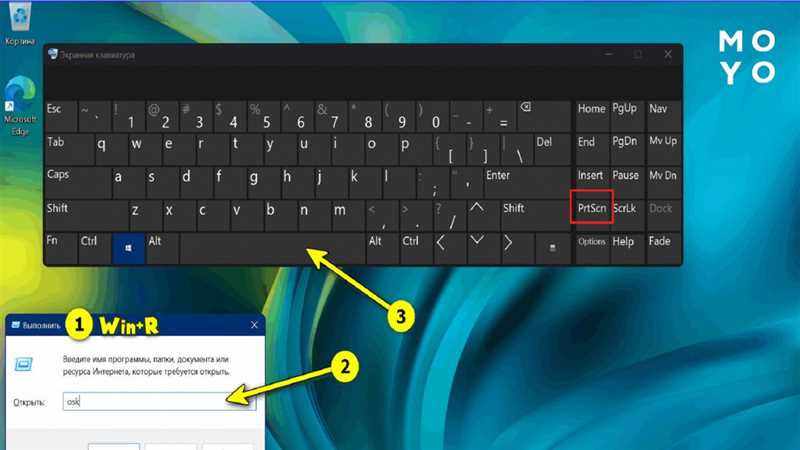
Возможно, каждый из нас хотел бы сохранить на экране компьютера, ноутбука или планшета тот момент, который сейчас происходит. Будь то смешная картинка, интересная статья или важная информация – не всегда удается запомнить, открыть или найти это вновь.
Снимки экрана, или скриншоты, предоставляют практичный способ запечатлеть момент и сохранить его в памяти устройства без особых усилий. Они также полезны, когда необходимо делиться информацией или получить помощь, показав другим, что происходит на вашем экране, вместо того чтобы объяснять словами.
В этой статье мы рассмотрим, как создавать скриншоты на ноутбуке под управлением операционной системы Windows 10. Мы подробно изучим несколько разных методов, которые позволят вам захватить самые интересные моменты в вашей жизни на экране.
Как осуществить захват экрана на ноутбуке с операционной системой Windows 10
Для начала рассмотрим использование комбинации клавиш. Windows 10 предоставляет возможность захвата всего экрана при нажатии на клавишу «Print Screen» или «Win + Print Screen». Если вы хотите сделать скриншот только активного окна, вы можете нажать комбинацию клавиш «Alt + Print Screen». Также есть возможность выбрать определенную область для скриншота с помощью комбинации клавиш «Win + Shift + S».
| Действие | Комбинация клавиш |
|---|---|
| Сделать скриншот всего экрана | Print Screen или Win + Print Screen |
| Сделать скриншот активного окна | Alt + Print Screen |
| Сделать скриншот выбранной области | Win + Shift + S |
Кроме использования комбинаций клавиш, существует также возможность воспользоваться встроенной программой «Выделение и заметки». Она позволяет осуществить скриншот выбранной области с последующей аннотацией и сохранением снимка экрана. Чтобы воспользоваться этой функцией, нажмите на кнопку «Пуск» в левом нижнем углу экрана, найдите и выберите программу «Выделение и заметки». В появившемся окне вы можете выбрать определенную область для скриншота путем рисования рамки вокруг нее. После того, как скриншот сделан, вы можете добавить заметки, рисунки или выделения, а затем сохранить результат.
Способ через клавишу Print Screen
В данном разделе мы познакомимся с одним из способов сделать скриншот на ноутбуке с операционной системой Windows 10. Для этого мы воспользуемся клавишей Print Screen, которая позволяет захватывать изображение всего экрана или активного окна.
Чтобы сделать скриншот с помощью клавиши Print Screen, сначала найдите эту клавишу на клавиатуре вашего ноутбука. Обычно она располагается в верхней правой части, возле кнопки F12, и может быть подписана как «PrtSc», «PrtScr» или не иметь названия.
Для того чтобы сделать скриншот всего экрана, нажмите клавишу Print Screen один раз. Затем откройте любую программу для редактирования графики, такую как Paint или Photoshop, и вставьте скриншот, нажав комбинацию клавиш Ctrl + V.
Если вам нужно сделать скриншот только активного окна, то нажмите комбинацию клавиш Alt + Print Screen. Затем также откройте программу для редактирования графики и вставьте скриншот.
Теперь вы знаете, как использовать клавишу Print Screen для сделать скриншот на вашем ноутбуке с Windows 10. Этот метод прост и удобен, не требует установки дополнительного программного обеспечения и позволяет захватывать изображение всего экрана или только активного окна.
Способ с использованием комбинации клавиш Win + Shift + S
Этот способ представляет собой удобную комбинацию клавиш, которая позволяет сделать скриншот на ноутбуке с операционной системой Windows 10. Благодаря комбинации клавиш Win + Shift + S вы сможете легко и быстро зафиксировать интересующую вас часть экрана.
При использовании данной комбинации клавиш на экране появляется небольшое всплывающее окно инструмента «Обрезка и аннотация», где вы можете выбрать нужную область для скриншота. После выбора области, она автоматически сохраняется в буфер обмена.
Далее, для сохранения скриншота, вам потребуется открыть программу или приложение, где вы хотите вставить скриншот. Например, это может быть графический редактор, документ, электронное письмо и т. д. Затем, просто нажмите комбинацию клавиш Ctrl + V или выберите пункт «Вставить» в меню программы, чтобы вставить скриншот из буфера обмена.
| Шаги: | Описание: |
|---|---|
| 1 | Нажмите одновременно клавиши Win + Shift + S. |
| 2 | Выберите нужную область для скриншота во всплывающем окне «Обрезка и аннотация». |
| 3 | Откройте программу или приложение, где хотите вставить скриншот. |
| 4 | Нажмите комбинацию клавиш Ctrl + V или выберите пункт «Вставить» в меню программы для вставки скриншота из буфера обмена. |
С помощью комбинации клавиш Win + Shift + S быстро и удобно делать скриншоты нужных частей экрана и использовать их в различных приложениях или для отправки по электронной почте.

Похожие записи: